BNS100数码人像采集系统操作手册
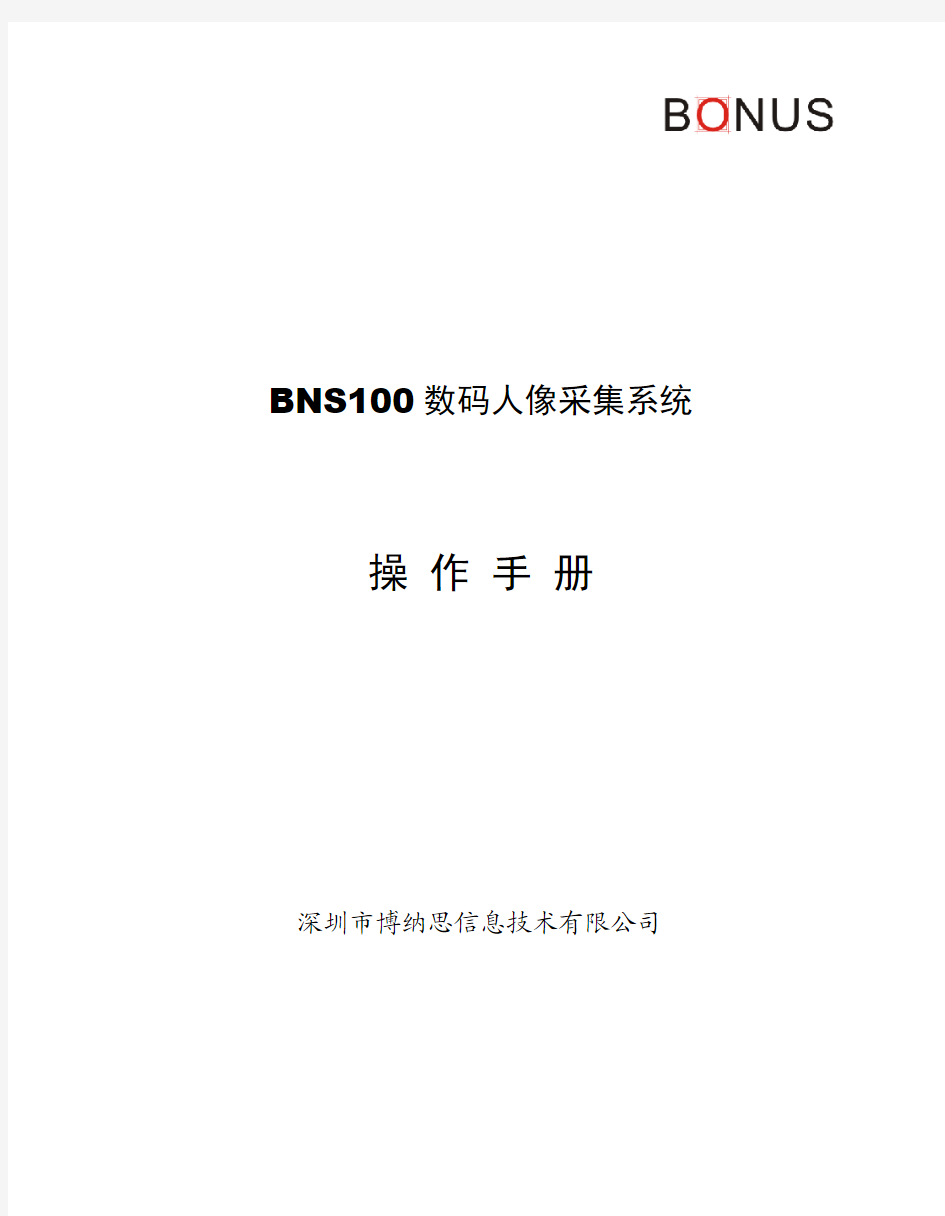
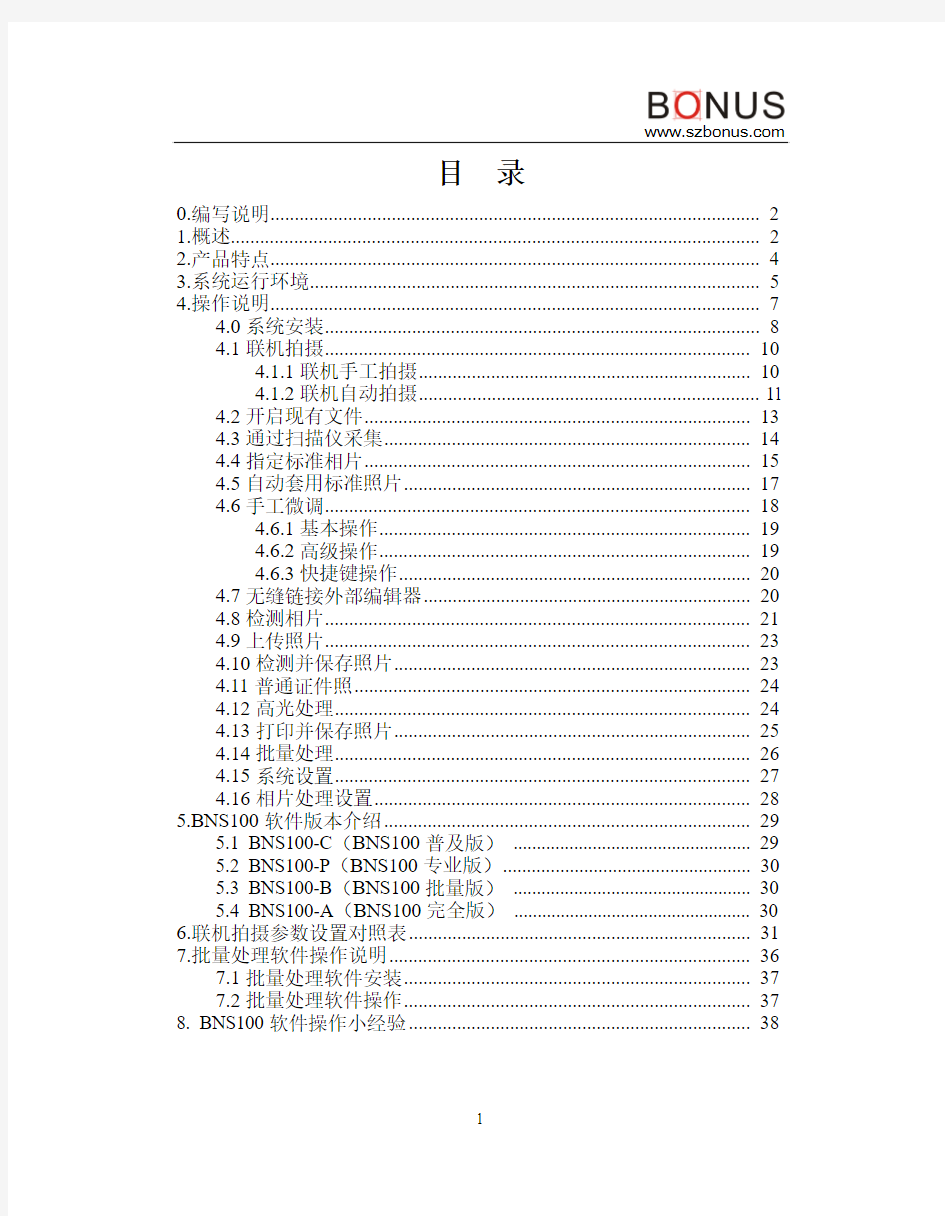
BNS100数码人像采集系统操作手册
深圳市博纳思信息技术有限公司
目录
0.编写说明 (2)
1.概述 (2)
2.产品特点 (4)
3.系统运行环境 (5)
4.操作说明 (7)
4.0系统安装 (8)
4.1联机拍摄 (10)
4.1.1联机手工拍摄 (10)
4.1.2联机自动拍摄 (11)
4.2开启现有文件 (13)
4.3通过扫描仪采集 (14)
4.4指定标准相片 (15)
4.5自动套用标准照片 (17)
4.6手工微调 (18)
4.6.1基本操作 (19)
4.6.2高级操作 (19)
4.6.3快捷键操作 (20)
4.7无缝链接外部编辑器 (20)
4.8检测相片 (21)
4.9上传照片 (23)
4.10检测并保存照片 (23)
4.11普通证件照 (24)
4.12高光处理 (24)
4.13打印并保存照片 (25)
4.14批量处理 (26)
4.15系统设置 (27)
4.16相片处理设置 (28)
5.BNS100软件版本介绍 (29)
5.1 BNS100-C(BNS100普及版) (29)
5.2 BNS100-P(BNS100专业版) (30)
5.3 BNS100-B(BNS100批量版) (30)
5.4 BNS100-A(BNS100完全版) (30)
6.联机拍摄参数设置对照表 (31)
7.批量处理软件操作说明 (36)
7.1批量处理软件安装 (37)
7.2批量处理软件操作 (37)
8. BNS100软件操作小经验 (38)
0.编写说明
本手册适用BNS100数码人像采集系统各个版本。
1.概述
BNS100数码人像采集系统是结合我国全面推行二代身份证换证工作而由我公司自主研发的,该产品严格按照《GA 461-2004 居民身份证制证用数字相片技术要求》进行开发,并已一次性全面通过国家公安部鉴定认证,认证号为:公京检第051216号。系统主要功能是进行二代身份证照片的人像采集和智能处理,包括:联机拍摄,自动裁切,自动套用标准相片颜色等参数进行自动调整,并可进行手工微调,自动寻找人脸并自动拍摄,实现无人操作,以及高速批量处理等智能性、技术性和实用性都很高的功能模块。能快速自动地处理成满足要求的二代证照片,系统也具备针对普通证件(如护照、驾照、所有企业事业单位用证件)相片的人像采集、自动打印排版输出等功能。
BNS100系统完全满足第二代身份证照片采集的标准的要求,并同时支持普通证件照片的采集,如:护照、暂住证、机动车驾驶证、标准大一寸、标准小一寸、其他国家护照像等等。
BNS100系统采用 C++ 语言从底层直接开发,并自己开发关键图像处理算法(此部分算法性能,在全国同种产品中居领先水平),完全能够满足如居民身份证照片采集过程中所遇到的大批量、高速度处理、高稳定性运行的要求。
BNS100系统支持市面常见数码照相机型号,可以进行联机控制相机进行拍摄和调节,实现高速连接、实时控制(如焦距等)、自动取图、并将相片转入BNS100进行智能处理。
BNS100系统通过长期研究,在色彩自动调整、自动套用标准相片、高速批量处理、自动寻找识别人脸并自动拍摄等功能上具备独有的先进算法,特别是自动寻找识别人脸,自动拍摄,实现无人操作的功能,在国内属于首创;另外,BNS100-B 批量处理软件还可以进行针对大量照片进行自动批量裁切、自动批量颜色调整、自动批量校正色彩、自动批量背景移除等批量处理。使大量现有照片批量处理成为符合2代身份证照片的要求,批量处理速度极快。
2.产品特点
●自动裁切
系统可根据国家规定或自定义的各种证件照规格,预先设定剪裁框,照片拍好后套上剪裁框自动裁剪。
●强大的微调功能
可进行中间色调、颜色调整、自动平衡、减少高光等的微调,并可实现只调整人像脸部皮肤颜色,不改变背景和衣服颜色、专门调整偏黑或偏白人像的肤色等等实用性很强的功能。
●智能学习、自动调色
根据操作者指定的标准照片,BNS100进行色彩等参数的学习,并将各项参数应用到当前照片,自动进行色彩的调整,使得整个操作非常傻瓜化,针对不同地域,不需要设置任何当地二代证参数。
●无人操作
自动寻找判断人脸,BNS100控制相机自动拍摄,转而由BNS100进行后续裁切等处理,整个过程实现无人操作,交由BNS100自动完成,极大地减少人像采集的工作量。
●批量处理
针对大量已经拍摄的照片(数码照片或经扫描的照片),可以进行批量裁切、颜色调整、校正色彩、背景移除等处理,处理速度极快,可大大提高批量照片的处理(采集)效率。
●与photoshop等任何图象处理软件无缝链接
可与photoshop、coredraw等任何图象处理软件无缝链接
●检测功能
可对人脸色彩,眼睛高低,头位等做出检测,并给出提示,指导二代证相片的调整。
●自定模板
针对普通证件,可以自己设定裁切大小的模板,BNS100将按自定义的模板进行人像裁切。
●准确高效
BNS100经过反复测试,拥有很高的准确率,并在国家公安部一次性通过鉴定。
●智能打印
针对不同型号的打印机,不同大小的打印纸张,自动计算识别纸张大小,自动横排和竖排结合,计算最节约纸张的方式打印最多的相片。
3.系统运行环境
软件环境:WINXP/2000/2003 建议采用WINXP以上操作系统。
硬件环境:(赛扬4、赛扬D、P4等),128M内存以上。为获得良好运行速度,建议采用P4电脑,512内存以上。
如需要使用联机拍摄功能,由于相机生产厂商的原因,部分相机厂家没有提供相机的开发接口,导致无法实现联机拍摄,具体品牌及型号是否支持联机拍摄,可具体咨询我公司。
以下为BNS100目前支持联机拍摄的相机:
佳能系列(推荐):(因不断有新相机出现,以下资料可能不全,具体可咨询我公司。)
PowerShot A10, PowerShot A20, PowerShot A30, PowerShot A40, PowerShot A60, PowerShot A70, PowerShot A75, PowerShot A80 PowerShot A100, PowerShot A200, PowerShot A300, PowerShot A310,A520,A620,A640,A95等
PowerShot S10, PowerShot S20, PowerShot S30, PowerShot S40, PowerShot S45, PowerShot S50, PowerShot S60,PowerShot S80,PowerShot S100, IXY DIGITAL, DIGITAL IXUS
PowerShot S110, IXY DIGITAL 200, DIGITAL IXUS v
PowerShot S200, IXY DIGITAL 200a, DIGITAL IXUS v2
PowerShot S230, IXY DIGITAL 320, DIGITAL IXUS v3
PowerShot S300, IXY DIGITAL 300, DIGITAL IXUS 300
PowerShot S330, IXY DIGITAL 300a, DIGITAL IXUS 330
PowerShot SD100, IXY DIGITAL 30, DIGITAL IXUS II
PowerShot S400, IXY DIGITAL 400, DIGITAL IXUS 400
PowerShot SD10, IXY DIGITAL L, DIGITAL IXUS I
PowertShot SD110, IXY DIGITAL 30a, DIGITAL IXUS IIs
PowerShot S410, IXY DIGITAL 450, DIGITAL IXUS 430
PowerShot S500, IXY DIGITAL 500, DIGITAL IXUS 500
PowerShot G1, PowerShot G2, PowerShot G3, PowerShot G5, PowerShot G6
PowerShot Pro90 IS
PowerShot S1 IS, PowerShot Pro1
PowerShot S2,S4
Canon EOS 350D (单反相机无视频显示)
等等。
4.操作说明
软件主画面
4.0系统安装
1、安装加密狗:
(1)插入BNS100软件加密狗到电脑的USB接口。
(2)将BNS100软件光盘插入光驱运行光盘中的“加密狗驱动”目录下的MicroDogInstdrv.exe 驱动加密狗。
2、安装BNS100系统:运行光盘中的“BNS100数码人像采集系统”目录下的setup.exe,依提示完成此部分安装。
3、安装批量处理软件(针对购买了此产品的用户):运行光盘中的“BNS100批量处理系统”目录下的setup.exe,依提示完成此部分安装。注意:
●BNS100系统工作时,将在系统的目标目录下(比如:C:\Program
Files\深圳市博纳思信息技术有限公司\BNS100数码人像采集系统,此目录可在系统中进行设置)的相关目录中保存相关规格照片,如:photo(保存2代身份证照片)、1寸相(保存一寸相片)、护照(保存护照相片)、美国护照(保存美国护照相片)等。
●批量处理软件处理后的照片默认保存在“c:\裁切后相片”目录下(此
目录可在系统中进行设置)。
4、单击桌面的“BNS100数码人像采集系统”图标,即可运行本系统,出现如下画面:
表示您已经成功安装BNS100数码人像采集系统软件。
BNS100人像采集系统的人像来源包括3个方面:
1、通过BNS100,实现电脑与相机直接联机拍摄,进行人像采集
2、开启现有文件,即是针对已有照片来进行处理
3、通过扫描仪等图象输入设备来进行人像采集
以下将分别介绍:
4.1联机拍摄
即通过数码相机直接进行人像采集。
本系统的联机拍摄支持佳能等相机。可用计算机分别对相机的拍摄、光圈、快门、自动白平衡等功能进行控制。并可通过BNS100专业版(或完全版),自动跟踪寻找人脸,实现自动拍摄、无人操作!
4.1.1联机手工拍摄
1、首先确认数码相机已经连接数据线,并已将数据线连接至电脑USB 口。
2、点击“数码相机”:
如果连线正确,并开启数码相机后,即会提示“相机已连接”
此时,主显示区将显示取景画面(即平时数码相机液晶屏上显示的取景画面),可通过滚动鼠标的滚轮,控制相机进行调焦距,待可拍摄时,用鼠标单击“拍摄”按钮,BNS100软件将控制数码相机拍摄,拍摄完后,系统显示下载进度。系统从数码相机存储卡中读取刚刚拍摄的相片,并下载到BNS100中,进行自动去背景、自动裁切、自动套标准相片色彩和其他处理,完成后,如下图所示:
表示已经对所拍相片进行完了自动裁切、去除背景和自动调色处理。
上图中,主显示区下方显示的是3张普通证照片(1寸身份证、护照等),具体请参见4.11中关于普通证照内容。
4.1.2联机自动拍摄
联机自动拍摄即是实现无人操作,此功能为博纳思公司在国内首创,拍摄过程由BNS100全部自动完成,不需要任何人工操作!
如果购买的是专业版(或完全版)的BNS100软件,您将可以借助BNS100实现自动拍摄、无人操作:确保相机正确连接,并点击“数码
相机”按钮后,软件进入待拍摄状态,当待拍摄人进入镜头并坐好后,系统自动寻找人脸,并自动给出语音提示,然后由BNS100软件控制相机自动拍摄——整个过程,没有任何人工干预,不需要人工按相机和软件中的拍摄按钮,并可拍摄后,BNS100软件进行自动裁切及其他处理。
下图即为待拍摄人坐正后,BNS100即自动寻找到了人脸,BNS100将自动语音提示待拍摄人保持坐姿等,待可拍摄时,系统将自动控制相机进行拍摄,再转入后续自动裁切等处理:
自动拍摄后,画面转入处理画面。
操作提示:无论您是联机手工拍摄还是联机自动拍摄,均可通过旋转鼠标的滑轮,来通过BNS100软件来控制相机进行调焦。
4.2开启现有文件
即通过打开现有照片文件进行人像采集。
可在电脑中存有图像的文件夹里直接取图。
单击“文件”,将出现开启文件对话框,如下:
选择待裁切处理的照片,单击“打开文件”,BNS100自动按二代证照片规格进行裁切和去背景,并按默认标准照片进行色彩套用,如果是横向的相片,可进行顺时针或逆时针旋转,处理完后,画面如下:
4.3通过扫描仪采集
为保护客户投资,本系统支持通过扫描仪等图片输入设备,将传统相机(非数码相机)拍摄的相片,导入本系统中,进行自动裁切,颜色、大小等的处理,使照片满足二代身份证照片的标准要求。
下图为单击“扫描仪”按钮后,出现选择扫描仪等其他输入设备的对话框:
4.4指定标准相片
用户可以自己设立多达3张的标准照片,并可自己指定目标照片按哪张标准照片的色彩进行调整,系统即会根据所指定的标准照片,进行自动调整。即:套用当地标准照片的色彩,自动对当前照片进行调整,使颜色变成跟标准照片一致,整个过程,不需要进行任何参数设置,只需要轻点几下鼠标设定标准照片即可。
具体操作:
在标准相片Ⅰ、Ⅱ、Ⅲ上方的方框内,分别单击鼠标右键,出现下图:
选择一张标准照片,然后单击“打开”,即设置好了1张标准照片,BNS100可以同时设置3张当地的标准照片,供用户使用。(建议设置3张不同年龄段或有代表性的标准二代证照片)
完成标准照片设置后,如下图所示:
4.5自动套用标准照片
如果需要指定当前照片套用标准照片(比如标准照片Ⅰ)进行自动色彩等处理,只需要将鼠标在标准照片中的照片上用鼠标左键单击一次该标准照片即可,BNS100会自动套用该标准照片的色彩(肤色)到当前照片。
注:设定并套用一次后,如以后不更改标准照片,则不需要再用鼠标左键单击标准照片,系统自动会按以前设定的标准相片进行套用。
4.6手工微调
系统除可进行自动裁切和自动色彩等自动处理外,也可进行手工微调:双击主显示区的照片,将进入手工微调画面,如下图所示:
在此画面,可进行手工微调,包括进行照片的任意旋转、左转一度、右转一度、移动、照片亮度、色彩、对比度、饱和度、大小、导入/导出photoshop等图象处理软件进行外部编辑、中间色调、颜色调整、自动平衡、杂点处理等微调,完成微调后,如需要保存,双击照片或按“确定”按钮,即可保存,并返回主画面,如不需要保存,按“取消”按钮返回主画面。
4.6.1基本操作
1、进行青色——红色、洋红——绿色、黄色——兰色的色彩平衡调整。
2、进行亮度的调整:滑标向右加大亮度,滑标向左减少亮度。
3、进行对比度的调整:滑标向右加大对比度,滑标向左减少对比度。
4、进行饱和度的调整:滑标向右加大色彩饱和度,滑标向左减少色彩饱和度。
5、进行背景调整:滑标向右加大去除背景的强度,滑标向左减少去除背景的强度。
6、使用外部编辑器:请参看4.7节中具体描述。
4.6.2高级操作
微调中的“高级处理”中,囊括了几项非常实用且方便的微调功能,具体说明如下:
●中间色调:只改变人像皮肤颜色中间调的亮度值,专门用于调整偏
黑或偏白人像的肤色。
●颜色调整:只调整人像脸部皮肤颜色的饱和度,不改变背景和衣服
颜色。
●自动平衡:用来调整图像中暗部的对比度。
●杂点处理:主要针对普通证件进行皮肤的修饰功能,使相片更加美
观。(二代证相片也可根据具体情况,做轻微的处理)
数据采集操作方法和步骤
企业数据质量整理和采集工作操作方法 声明:1、企业要如实根据职工养老手册采集职工养老历史和养老账户信息,如采集不全或不准确的,2014年1月以后,社保所有数据公开到网上的就会是不完整的数据或错误数据。为了避免信息公开后产生的麻烦,企业要争取在13年9月底前录入职工基本信息理顺清楚职工的养老保险缴费信息,为以后网上申报和个人网上查询打好基础。 2、以下操作步骤必须严格按照说明一步步操作,不能省掉任何一步。 操作步骤:一、打开网页:https://www.360docs.net/doc/ea1631653.html,,或直接百度搜索“威海市人力资源和社会保障局”-->网上查询——>单位网上申报,账号为:缴费发票中间的号码;密码为:123456 二、浏览器设置: 1.打开网上申报页面,https://www.360docs.net/doc/ea1631653.html,,点击网上查询- ->单位网上申报。 2.点击【工具】---【Internet选项】 3.打开界面后,点击【安全】---选中【可信站点】---然后点击【站点】 4.点击【站点】打开界面后,点击【添加】按钮(之前已经添加过的显示在‘网站’下), 添加后点击【关闭】。 5.点击【工具】---【Internet选项】---点击【安全】---【自定义级别】,找到ActiveX 控件和插件,将于ActiveX有关的选项都选择‘启用’,然后点击【确定】。 6.登录界面,点击【驱动下载】,默认安装下载的文件。(不安装将不能正常打印)。 三、使用数据质量整理功能之前,确保网上申报其他申报业务都处理完毕,不存在状态为草稿、已提交、正在处理的申报,也就是首页的前三项用户信息都是“0”笔。操作流程如下: 1.采集单位信息。先点击【系统管理】->数据同步,之后:【首页】->【数据质量整理】->【单位信息 采集】。然后提交单位采集的申报。提交后持营业执照和税务登记证复印件到社保审核。 2.打印缴费人员基本信息核对表。功能位置:【首页】->【数据质量整理】->【打印核对表】。 进入页面后,选择需要打印核对表的人员(可多选),点击【打印缴费人员基本信息核对表】按钮即可完成打印。 3.下发缴费人员基本信息核对表。 将打印的核对表下发给单位职工。职工可以对照打印的表格中的各项信息与自己手中的材料或手册上的是否一致,如果存在不一致的情况,可以直接在核对表上修改,同时准备相应的养老本和身份证,修改完成后,上交给单位的劳资人员。注意:如果身份证号和姓名不对的,请持养老本和身份证原件(不要拿核对表)到社保窗口处修改,之后单位做下一批采集时,先做一次数据同步,再打印新的核对表。核对表只打印到2011年,2012年后的不需要核对。2010年1月以后办理跨市养老保险转移的,不用采集威海市以外转入的信息,社保系统自动处理。
电力用户用电信息采集系统操作手册2
采集系统终端管理操作手册 1.远程调试 1.1业务描述 从营销业务应用系统获取终端调试工单,根据调试工单内容,配合现场完成终端调试工作。 1.2操作说明 点击【基本应用】->【终端管理】->【远程调试】进入远程调试页面。 通过该功能可实现按单位、工单编号、用户类型、工单起始日期、调试结果等查询条件查询终端调试工单信息。如下图所示: 点击查询结果超链接,进入终端调试结果明细页面,如下图所示:
点击触发调试按钮,进行终端调试页面,如下图所示: 增加了调试结果记录功能,记录终端进行那几步调试;如下图所示: 成的工单进行归档。
2终端参数设置 2.1业务描述 对终端设置终端配置参数、控制参数、限值参数等,设置的参数如下:
注意:此功能页面只支持09或13规约终端进行参数设置,对于04或山东规约终端任然在终端调试功能功能菜单下操作,与在运系统业务一致。
2.2操作说明 点击【基本应用】->【终端管理】->【参数管理】->【终端参数设置】进入 终端参数设置页面,如下图所示: 【保存召测结果】按钮为将右侧的召测值保存到数据库; 【保存】按钮为将左侧的维护值保存到数据库; 【保存并下发】按钮为将左侧的维护值保存到数据库并下发到终端;
【按默认值下发】按钮为直接将数据库中终端的参数值直接下发到终端。 3软件升级 3.1软件版本管理 3.1.1终端版本召测 3.1.1.1业务描述 对升级程序版本进行管理;上传检测通过的厂家终端升级文件,对其升级目的、支持的原版本文件、升级后的新版本文件进行管理。 3.1.1.2操作说明 点击【基本应用】->【终端管理】->【软件升级】->【软件版本管理】页面,可通过单位、终端类型、终端规约等查询条件进行查询,如下图所示:
用友e-HR系统操作手册_人员信息管理
用友E-HR系统 人员信息管理操作手册 二 九年七月
目录 第1章产品地图 (3) 1.1功能概述 (3) 1.2产品地图 (3) 第2章集团帐套节点功能及操作 (4) 2.1参数设置 (4) 第3章公司帐套节点功能及操作 (5) 3.1人事报表设置 (5) 3.2人员信息采集 (8) 3.3人员信息维护 (14) 3.4黑名单管理 (16) 3.5花名册 (18) 3.6统计分析 (19) 第4章常见问题 (23) 4.1人员信息[采集]与[维护]的区别 (23) 4.2人员顺序排列问题 (23) 4.2.1[采集]和[维护]主界面中的排序 (23) 4.2.2非业务子集记录的排序 (23) 4.4人员引用问题 (24) 4.3最高学历问题 (27)
第1章产品地图 1.1 功能概述 提供标准、灵活的人事信息管理功能,可根据企业实际需要自定义人事信息项目,并支持灵活定义信息代码。实现集团下在职员工、解聘员工、离退员工等的人事信息集中管理,可随时跟踪在职员工、解聘员工、离退员工人事信息的变化情况,对员工的各类经历:学习经历、工作经历、培训经历等,以及从进入企业到离职全过程的历史记录,包括任职变化、奖惩情况等进行跟踪管理。可根据企业需要,提供各种人事卡片和花名册。可设置一致的统计口径,提供方便的人事信息统计和分析。可以自动提示员工生日、试用转正、合同期满等预警信息。 1.2 产品地图 图例:
表示业务处理的先后关系或者说是流程; 表示业务处理引起的数据变化; 第2章集团帐套节点功能及操作 2.1参数设置 业务说明: 在人员信息管理中的参数为集团级参数设置。 适用角色:集团人事业务管理员 节点路径:【人力资源】->【人员信息管理】->【基础设置】->【参数设置】 注意事项: 参数名称:人员编码是否集团唯一 关键点:此参数对集团内人员编码是否唯一进行控制。选择:人员编码全集团唯一,出现重复的人员编码时,系统会自动提示;不选:人员编码公司内唯一,在公司内出现重复的人员编码时,系统会自动提示。 操作步骤:通过“√”:选择或不选人员编码是否集团唯一。 参数名称:人员编码产生方式 关键点:此参数对“人力资源管理—人员信息管理—人员信息采集”中人员编码的生成方式起作用。选择手工输入:若用户增加人员,人员编码由用户手工输入;选择自动生成:若用户增加人员,系统根据客户化下单据号管理节点中定义的人员编码规则,自动生成人员编码,用户可在此基础上再次修改。 操作步骤:下拉选择框选择手工输入或自动生成。 参数名称:人员最大显示行数 关键点:此参数对人员信息采集、人员信息维护、信息卡片、花名册节点中页面最大所显示的行数进行控制,可根据用户设置,显示查询时的最大记录数,目前该显示行数的设置范围为1——99999。 操作步骤:手工录入人员最大显示行数。
网络信息采集大师使用手册
网络信息采集大师使用手册 网络信息采集大师使用手册 (1) 一、软件界面介绍 (2) 二、分类 (2) 三、URL导航类型任务 (3) 四、脚本类型任务 (8) 五、地址列表类型任务 (9) 六、数据采集的更多高级设置技巧(任务-数据提取规则-‘更多设置’按钮) (11) 七、任务调度 (19) 八、数据导出(发布) (22) 九、数据库 (24) 十、系统设置 (28) 十一、其他 (29) 十二、注意事项 (29)
一、软件界面介绍 菜单和工具栏:在软件的最上面。工具栏提供了最常用的功能。 分类数据区:软件的左边部分。分类的目的是数据清晰,便于管理。 任务区:软件的中间部分。任务属于某个分类,任务也是本软件的核心。 采集数据区:右下部分。采集任务执行后,会动态的显示该任务的数据区。该区数据可以导出为文本,Excel和数据库。 二、分类 分类是为方便数据和任务管理而设计的。 默认有三个分类:自定义类别,正在运行,回收站。用户自己建的类别只能属于自定义类别。正在运行类别里只包含正在运行的任务,任务停止后自动退出该类。回收站是给用户以重新利用的机会。 分类没有层次限制,理论上可以建立无限个,无限层类别。 类别数据有三个最新备份,放在目录\files下,为数据安全提供了可靠保障。
备份分类数据库/恢复分类数据库:在菜单[文件] 下面。用此功能可手动备份或手动恢复分类数据。 新建类别:在[自定义类别]点右键\新建,或者选菜单任务\新建。在打开的窗口里输入类别名称,注释后保存。 注意:在新建一个类别之前,要先选择[自定义类别]或其子类,新建的类属于选择的类的子类。 类别移动:在[自定义类别]点右键\移动到,或者选菜单任务\移动到。在打开的窗口里选择一个其他的类,保存后该类移动。 注意:在移动一个类之前,要先选择[自定义类别]的子类或者回收站里的类。把一个类移动到回收站就是删除该类。 类别修改:在[自定义类别]点右键\属性,或者选菜单任务\属性。在打开的窗口修改后保存。 类别删除:删除分两种:临时删除和彻底删除。把[自定义类别]的类删除属于临时删除,把回收站里的类删除属于彻底删除。 三、URL导航类型任务 URL导航类型任务是使用最为广泛的任务类型,特点是低耗高效,功能极其强大。任务的建立有很多技巧,可在实践中去体会。 可在官方网站找到经常会更新的帮助信息:在线帮助| 常见问题解答 下面介绍关于任务设置的基本概念,核心内容和设置技巧: 综述:URL导航任务最为常用。在浏览器里浏览不同的网页数据,地址都会随之做相应的变化,这种情况最适合URL型。URL型的特点是低耗高效,可在系统工具栏‘选项’里面通过设置不同的运行线程数,自由控制速度。需要登录才能看到的信息,要先在'登录设置'里进行登录. 1.1 任务概述 点工具栏里的‘新建’或者菜单‘任务\新建’。打开新建任务窗口。如图:
毕业生信息网上采集系统操作手册讲解
毕业生信息网上采集系统操作手册 *****中心 2016年9月
目录 前言 (3) 一、主要目标 (3) 二、系统基本功能 (3) 三、毕业生生源信息数据结构 (4) 四、毕业生生源信息核对基本流程 (5) 五、各级用户操作权限 (5) 六、各级用户业务流程图 (6) (一)、上报方式及程序 (6) (二)、核对上报时间安排 (7) 七、具体操作 (8) (一)、登录页面 (8) (二)、学生页面 (8) 1.毕业生基本信息 (8) 2.毕业生填写内容 (8) (三)、辅导员页面 (9) 1.操作页面 (10) 2.审核基本信息 (10) 3.填写毕业生困难状况 (10) 4.信息修改 (11) 5.数据导出 (11) (四)、链接网址 (11) 附件:就业数据工作流程及时间安排 (12)
前言 毕业生信息采集工作于每年9月份开始历时1个月,主要采集毕业生的基本信息,尤其是生源地信息,对制定就业方案、报到证开具、档案转递和户口迁移等具有重要意义。 为了及时、准确的掌握毕业生生源信息,使采集工作从繁琐的手工操作中解脱出来,通过网页采集来提高速度、改善现状。 一、主要目标 1.实现毕业生生源地核对的自主性,减少后期生源地派遣过程中的推诿、扯皮现象。 2.有效减少毕业生生源信息核对中过程中的笔误、延迟上报等工作失误,提高就业工作效率。 二、系统基本功能 1.登陆管理。学生凭用户名与密码登陆进行信息采集;各二级学院登陆进行信息审核、确认、打印;校级用户登陆查看信息采集进程。 2.数据录入。系统支持用户数据录入,包括代码录入(生源所在地、城乡生源、档案、户口是否转入学校等)和自主录入(入学前档案所在单位、入学前户口所在派出所、家庭住址等) 3.数据导出。支持数据文件导出 4.数据基本统计。二级学院用户可以看到相关专业的信息统计和
毕业生信息网上采集系统操作手册
毕业生信息网上采集系统操作手册 招生与就业指导中心 2016年9月12日
目录 前言 (3) 一、主要目标 (3) 二、系统基本功能 (3) 三、毕业生生源信息数据结构 (4) 四、毕业生生源信息核对基本流程 (5) 五、各级用户操作权限 (5) 六、各级用户业务流程图 (6) (一)、上报方式及程序 (6) (二)、核对上报时间安排 (7) 七、具体操作 (8) 1、登录页面 (8) 2、学生页面 (9) 1) 毕业生基本信息 (9) 2) 毕业生填写内容 (10) 3、辅导员页面 (13) 1) 操作页面 (13) 2) 审核基本信息 (14) 3) 填写毕业生困难状况 (14) 4) 信息修改 (15) 5) 数据导出 (16) 4、链接网址 (16) 附件:就业数据工作流程及时间安排 (16)
前言 毕业生信息采集工作于每年9月份开始历时1个月,主要采集毕业生的基本信息,尤其是生源地信息,对制定就业方案、报到证开具、档案转递和户口迁移等具有重要意义。 为了及时、准确的掌握毕业生生源信息,使采集工作从繁琐的手工操作中解脱出来,通过网页采集来提高速度、改善现状。 一、主要目标 1.实现毕业生生源地核对的自主性,减少后期生源地派遣过程中的推诿、扯皮现象。 2.有效减少毕业生生源信息核对中过程中的笔误、延迟上报等工作失误,提高就业工作效率。 二、系统基本功能 1.登陆管理。学生凭用户名与密码登陆进行信息采集;各二级学院登陆进行信息审核、确认、打印;校级用户登陆查看信息采集进程。 2.数据录入。系统支持用户数据录入,包括代码录入(生源所在地、城乡生源、档案、户口是否转入学校等)和自主录入(入学前档案所在单位、入学前户口所在派出所、家庭住址等) 3.数据导出。支持数据文件导出 4.数据基本统计。二级学院用户可以看到相关专业的信息统计和
水利综合信息采集与管理系统用户手册
水利综合信息采集与管理系统 用 户 手 册 深圳市东深智能技术有限公司 二零一二年四月
1系统概述 1.1系统简介 水利综合信息采集与管理系统是在整合了风雨遥测系统、自动化系统等系统和数据的基础上,从水利管理和三防指挥的整体功能出发,结合水利、三防实际业务特点,在结合信息分析和会商决策等系统来辅助领导进行管理和决策的综合系统。 1.2系统主要功能 1.3系统整体布局 系统整体布局如下图所示:
(1)窗口顶部是系统名称标记和各子系统的名称标记; (2)界面左侧是各子系统的模块显示区; (3)系统界面中间大部区域是地图操作区域,主要展示地图数据、实时信息和一些重要的业务数据,其上部为GIS工具栏,可自动隐藏,界面下侧有两个小按钮,是预警信息和实时险情的提示框; (4)界面右侧部分为地图数据操作框,主要涉及对地图元素的查询、动态增删查改和统计等功能; 2实时信息监视子系统 2.1概述 实时信息监视子系统主要是向用户提供实时汛情、工情自动监视等服务,以完全自动、直观醒目的方式向值班人员提供单点和区域的实时汛情、各类工情实时运行情况。目的是
建立一个自动、及时、全面的实时数据监视系统,并能对监视对象做更进一步的查询。 2.2页面布局 2.2.1系统菜单栏 主要包括水情监视、三防雨情、气象局雨情、风情信息、视频信息、工情信息、卫星云图和热带气旋,如下图所示: 2.2.2模块菜单栏 显示实时信息监视系统的主要模块名称,各模块的功能通过点击菜单栏进行操作。 2.2.3地图显示栏 显示项目地各类水利工程的地图,各项实时信息和操作均可以通过地图操作;
省会计专业技术人员信息采集操作指南
海南省会计专业技术人员信息采集操作指南 一、用户注册 (一)原系统用户:2017年11月24日前持有海南省会计从业资格证的人员,直接通过“海南省会计人员继续教育网上培训平台”(以下简称“继续教育平台”,网址: https://www.360docs.net/doc/ea1631653.html,/)登录,无需重新注册。 (二)新用户:2017年11月24日前未持有海南省会计从业资格证的人员,在进行信息采集前,需进行新用户注册。如下图所示: 1.登录继续教育平台首页; 2.在首页左侧点击“新用户注册”,如下图所示: 在“个人用户注册”页面输入真实姓名、证件类型(身份证、军人证、护照、其他)、性别、手机号、密码、确认密码、验证码,点击“立即免费注册”,提示“您已经成功注册为个人用户”即完成注册。DXDiTa9E3d
二、信息采集 1、个人用户登录或者注册成功后,点击左侧“个人信息修改”,系统会自动跳转到个人信息修改页面,若登录状态已退回首页,可点击首页左侧“个人信息”进入“个人信息修改”页面,如下图所示:RTCrpUDGiT 2、会计专业技术人员需完整填写“个人信息修改”中各项内容,其中:“一寸照片”、“证件图片——个人信息页”、“证件图片——有效期页”、“学籍证明文件”、“专业证书图片”、“工作证明文件”需上传相关清晰图片。 3、信息填写过程中,如需保存,请点击页面下方“保存”按钮,下次登录时还可继续填写或修改。信息填写完整后,点击页面下方“提交审核”,相应财政部门在5个工作日内做出
审核意见。已提交审核的信息只可查看,不可编辑。 三、有关说明 1、“户籍所在地”按照身份证件上注明的信息为准。 2、若为在校生,“学籍所在地”按照就读学校实际登记地点为准,“毕业时间”按照学制要求,填写预计毕业时间;“学籍证明文件”可以上传学生证,也可以上传有学校教务部门出具的学籍证明,学籍证明需体现姓名、身份证号码、所在专业、预计毕业时间等信息。 3、“工作单位登记部门”按照单位登记管理部门登记信息为准,如单位登记管理部门是海南省工商局,则“工作单位所在区域”选择海南省省本级,单位登记管理部门是海口市工商局,则“工作单位登记部门”选择海口市市本级,单位登记管理部门是海口市龙华区工商局,则“工作单位登记部门”选择海口市龙华区。 “实际工作地”按照单位实际办公地点为准,此项内容应与单位开具的工作证明中标明的实际工作地一致。 4、“工作单位经济类型”若选择了“行政单位”或“事业单位”,“工作单位级别”按照预算经费领拨关系确定,若为自收自支事业单位,没有预算安排的,以主管部门级别确定。 5、“工作单位经济类型”若选择了“上市公司——国有控股”、“非上市公司(企业)——国有公司(企业)”的,“工作单位级别”按照国有股权投资权属级别确定。如海南省人民政府为出资人,委托省国资委管理的国有企业,“工作单位级别”为省级。 6.“单位工作证明”需按照《工作证明(模板)》(包括个人和集体模板)填写并盖章,开具工作证明时,若同一单位从事会计工作人数较多,可合并按照集体模板开具,每位专业技术人员使用同一证明上传。 7.平台登录时间过长,信息保存时可能提示“修改失败”,请重新登录后填写。
信息采集系统操作手册
信息采集系统操作手册 (二级单位管理员) 一、系统地址:http://211.87.177.20/upc/,登录系统请使用谷歌或火狐浏览器。 二、用户名/密码:工号/身份证号后六位(请各位老师登录系统后及时修改密码) 登录界面 系统首页面 三、信息采集功能说明 (一)人员信息采集 包含模块:人员信息导出、人员信息导入,先进行人员信息导出操作,再导入。
人员信息功能页面 1、人员信息导出 功能:查询所要上报人员信息;导出所要上报人员信息 说明:导出相关信息后,请老师在exl表中完善信息 进入导出页面,选择“添加所有”,点击“导出”,完成电子表格导出。 (导出页面) 注意: (1)在填写导出后的电子表格时,各字段配有相应指标解释(点击字段名称显示指标解释),请仔细阅读后按要求填写。 (2)部分字段配有下拉菜单,按实际情况点选即可。
(3)导出的电子表格中,请核对修改“二级内设机构-机构全称”和“专业”这两个字段的导出信息。 2、人员信息导入 功能:二级单位将补充完善的表,导入系统,提交到人事处审核 人员信息导入页面 【导入】 a.第一步:上传文件
文件上传页面 注意:a)上传文件请保存为..xls格式; b)导入模式选择“追加模式” b.第二步:字段匹配 点击自动匹配:自动匹配名字相同的字段
字段匹配页面c.第三步:调整字段匹配结果 点击开始导入 (二)单位信息采集 功能:维护上报三级单位信息,上报审核 单位信息维护界面【填报信息】填报机构相关信息; 【提交】提交人事处审核 1、填报信息
填报信息页面 2、提交 填报完成后提交 3、各二级单位提交后如有错误仍可修改,修改后再次提交,但学校审核后不可修改。
最新版电力用户用电信息采集系统常见故障操作手册
电力用户用电信息采集系统常见故障操作手册
1 用电信息采集系统简介 用电信息采集系统由采集主站、采集设备、电能表以及之间的通信组成,其结构如下图所示: 采集主站是采集系统的管理和控制中心,主要功能是对数据传输、数据处理和数据应用及系统安全与运行进行管理,同时也能实现与不同系统的数据集成和交换; 图1-1 用电信息采集系统主站
采集设备是指采集终端、集中器、采集器等现场设备,这些设备主要分布在各个供电公司所管辖区域内,主要功能是抄收电能表数据; 图1-2 采集设备 电能表是现场计量用单相或三相智能电能表; 图1-3 智能电能表 远程通信为采集主站与采集设备之间的数据传输通道,其通信方式有光纤、230MHz无线和GPRS/CDMA无线公网等。目前四川省
采集远程通信使用的是移动GPRS通信。 图1-4 远程通信模块 本地通信为采集设备与电能表之间、不同采集设备之间的数据通道,主要通信方式有RS485、电力线载波、微功率无线等。在四川,采集设备与电能表之间主要为RS485通信方式,采集设备之间主要为电力线载波通信方式。 图1-5 本地通信模块 2 采集故障处理流程
电力用户用电信息采集故障在采集主站中通常表现为两种方式:终端(集中器)不在线故障和终端(集中器)在线故障。终端在线故障又可分为表计数据全未抄回故障以及部分未抄回故障。 图2-1 采集故障分类 用电信息采集系统故障处理的基本流程如下: 图2-2 采集故障处理流程图 (1)在“统计查询”—“数据查询分析”—“集中器抄表”功能中按照
采集成功率进行查询,将成功率低的台区提出,记录其终端地址,以便故障处理; 图2-3 采集主站统计查询界面 (2)在“运行管理”—“现场管理”—“现场调试”功能中输入相应的终端地址,点击“Go”,如果该台区名称前为红点则为终端不在线,绿点则为终端在线但所有表计抄收失败。 图2-4 采集主站现场调试界面 (3)在“集中器抄表”中勾选成功率低的台区,然后点击“抄表成功明细”-“抄表失败清单”中查询抄收失败的详细电表,打印记录,以便到现场故障处理。
采集软件操作手册教材
机关事业单位数据采集软件单位版操作手册 目录 1软件安装 (2) 2数据采集核对操作 (4) 2.1选择数据源 (4) 2.2单位信息采集 (6) 2.3退休人员信息采集 (6) 2.4数据上报 (9) 2.5汇总数据源 (11)
1软件安装 数据采集软件直接拷贝到电脑中,使用前要先安装sqlite数据库驱动程序,驱动程序放在“\机关事业单位数据采集软件单位版\数据库sqlite驱动程序”目录中,文件名为sqliteodbc.exe。 安装步骤如下: A)双击打开安装程序 B)点击下一步(Next)
C)点击同意(I Agree)并选择安装路径 D)点击下一步(Next),选择安装项目,不用选择任何项目 E)点击安装(Install)进行安装 F)点击结束(Finish)完成安装
2数据采集核对操作 点击运行sjcj.exe,打开采集软件程序。 2.1选择数据源 第一次运行时需要选择数据文件,系统会自动打开选择数据源窗口。
点击【选择】按钮选择相应的dat数据文件; 选中需要的dat数据文件后,点击【打开】按钮; 点击【确认】按钮进入软件主界面。
设置好之后,再次运行都使用该数据文件。 如果要重新设置数据文件,可以使用右下角的【设置数据源】按钮设置新的数据文件: 2.2单位信息采集 第一个页面【单位信息采集】用于进行单位信息的核对和修改。 初始化单位名称为空,单位名称只可保存一次,保存之后无法修改,请慎重填写。 对数据进行核对填写之后,点击保存按钮进行数据的保存。 界面上浅蓝底色字段为必填字段,灰色底色字段为不可修改字段。 2.3退休人员信息采集 第二个页面【退休人员信息采集】用于进行退休人员的信息采集。
租车人员信息采集子系统操作手册
北京市公安局行业信息管理系统租车人员信息采集子系统 安装手册 新晨科技股份有限公司 2009年7月
文件变化记录单 *变化状态:A——增加,M——修改,D——删除 文件批准单
第1章概述................................................................................................................................. 1-5 1.1 系统背景........................................................................................................................ 1-5 1.2 网络环境........................................................................................................................ 1-5 1.3 公交租车端的软硬件环境............................................................................................ 1-5 1.4 开机................................................................................................................................ 1-5 1.5 专机专用........................................................................................................................ 1-5 1.6 代码与密码.................................................................................................................... 1-6 1.7 用户................................................................................................................................ 1-6 1.8 系统值守........................................................................................................................ 1-6第2章下载与升级..................................................................................................................... 2-6 3.1. 工具箱的安装............................................................................................................... 2-7 3.1. 客户端的下载安装....................................................................................................... 2-7 3.1. 系统修复..................................................................................................................... 2-10第3章用户管理......................................................................................................................... 3-1 3.1. 添加用户....................................................................................................................... 3-2 3.2. 修改口令....................................................................................................................... 3-3 3.3. 删除用户....................................................................................................................... 3-3第4章企业管理......................................................................................................................... 4-1 4.1 企业或个人信息............................................................................................................ 4-1第5章车辆信息信息................................................................................................................. 5-1 5.1 车辆新增........................................................................................................................ 5-1 5.2 车辆信息查询................................................................................................................ 5-3第6章出租信息......................................................................................................................... 6-1 6.1 出租信息新增................................................................................................................ 6-1 6.1.1 租车人员........................................................................................................... 6-1 6.1.2 担保人............................................................................................................... 6-1 6.1.3 司机信息........................................................................................................... 6-1 6.2 批量租车........................................................................................................................ 6-1 6.3 还车................................................................................................................................ 6-1第7章租车人员信息................................................................................................................. 7-1 7.1 租车人员信息查看........................................................................................................ 7-1 7.2 加入黑名单.................................................................................................................... 7-1第8章黑名单备案..................................................................................................................... 8-2 8.1 黑名单人员查询............................................................................................................ 8-2 8.2 黑名单人员新增............................................................................................................ 8-3第9章从业人员信息................................................................................................................. 9-1 9.1 从业人员信息查询修改................................................................................................ 9-1 9.2 从业人员信息新增........................................................................................................ 9-3第10章通知信息及反馈管理. (5) 10.1通知的接收 (5)
教师信息采集教师操作手册
全国教师管理信息系统 南康区公办教师自助子系统填报指南 1.登录网址:https://www.360docs.net/doc/ea1631653.html,。浏览器建议谷歌、火狐、IE8以上。 2.进入第二行:“全国教师管理信息系统—教师自助子系统”。 3.输入:用户名(本人身份证号),密码:(由学校下发,注意大小写)。如三次输错自动锁定, 15分钟后解锁。 4.首次登录修改密码,新密码可统一设置:如姓名首拼@55555,新密码记牢。 5.进入“教师个人信息”页面,点击右侧“展开”,再点“修改”,开始填个人信息。填报带“*”号表:基本信息、学习经历、岗位聘任、专业技术职务聘任、教师资格、教育教学、国内培训、技能及证书、交流轮岗等。个人信息中“*”项为必填项,必须如实填写,没有内容的填“无”,否则无法报送审核。 6.填报“联系方式”表中“手机”栏:页面最下表,右侧“修改”,输入手机号码,“保存”。“手机”栏全区要求必填。 7.上传照片:白底近期半身免冠照。可用高像素手机拍,再按格式要求修改照片。处理照片的软件学校可到工作群里下载,提供给教师使用。 8.信息补充完成后,单击右上角的“保存”按钮。最后,点击右上角“完整性检测”—如显示“数据完整”。结束。 相关表要求从2013年开始录入。大家可以用鼠标点各表头,会自动提示。 信息填写完成后,为方便审核,请按以下顺序上交个人证件复印件:1、户口簿本人一页;2、最高学历证,最高学位证;3、教师资格证;4、普通话证书; 5、专技岗位职称证书、聘任证书; 6、历年市级及以上荣誉称号和2013年1月1日至今获得的区级荣誉证称号(相关业绩荣誉证全区都暂不填报,县级及以上荣誉称号由学校在“师德信息”-“荣誉信息”中统一填)。查看原件后收复印
01_考生信息采集系统操作手册2017-3-30
福建省学业水平考试信息技术上机考试 (考生信息采集系统) 操 作 手 册 深圳卓帆科技有限公司 Shenzhen Zhuofan Science&Technology., CO LTD
目录 1.系统概述 (1) 2.系统主页 (1) 3.系统功能概要介绍 (2) 4.功能模块详细介绍 (3) 4.1初始信息设置 (3) 4.1.1设置学校信息 (3) 4.1.2备份还原数据 (4) 4.2考生信息管理 (4) 4.2.1添加考生 (4) 4.2.2导入考生 (6) 4.2.3考生信息编辑 (8) 4.3考生照片管理 (9) 4.3.1采集考生照片 (9) 4.3.2批量导入照片 (10) 4.3.3核对考生照片 (11) 4.3.4导出考生照片 (12) 4.4数据编排 (12) 4.4.1教室管理 (13) 4.4.2考场管理 (14) 4.4.3场次管理 (14) 4.4.4编排信息锁定 (15) 4.4.5编排考生 (15) 4.5打印输出 (16) 4.5.1打印考场签到表 (16) 4.5.2打印准考证 (16) 4.6数据核对导出上报 (17) 4.6.1数据统计 (17) 4.6.2导出信息核对上报 (19)
深圳卓帆科技有限公司 福建省学业水平考试信息技术上机考试 1 1.系统概述 考生信息采集系统主要功能是:汇集学校考生的报名信息,安排考场,编排考生,打印考场信息、学生准考证,将编排数据上报至省服务器。 2.系统主页 点击桌面快捷方式,如图: 如果是第一次运行本系统,将弹出学校信息设置界面,如下图: 输入学校编码、学校名称、登录密码,点击【设置】按钮,提示设置成功以后,点击【关闭】按钮,即进入系统主界面,如下图:
旅馆业旅馆前台信息采集系统用户手册
旅馆业旅馆前台信息采集系统 用户手册 新疆航天信息有限公司 二〇一五年三月 ?目录 1.1?系统简介?错误!未定义书签。 1.2硬件环境?错误!未定义书签。 1.3?软件环境...................................................................................................... 错误!未定义书签。2.系统安装?错误!未定义书签。 2.1系统访问 .................................................................................................. 错误!未定义书签。
2.3?系统ACTIVEX控件安装?错误!未定义书签。 3.系统功能?错误!未定义书签。 3.1?用户界面介绍.............................................................................................. 错误!未定义书签。 3.1.1?用户信息区?错误!未定义书签。 3.1.2旅客信息录入区 .............................................................................. 错误!未定义书签。 3.1.3系统功能按钮 .................................................................................. 错误!未定义书签。 3.1.4?图像处理区?错误!未定义书签。 3.1.5旅客信息区?错误!未定义书签。 3.2?旅客信息登记操作?错误!未定义书签。 3.2.1境内旅客持二代身份证入住?错误!未定义书签。 3.2.2境内旅客持其他有效证件登记入住 ...................................................... 错误!未定义书签。 3.2.3境外旅客入住?错误!未定义书签。 3.2.4境内外旅客团体入住.......................................................................... 错误!未定义书签。 3.2.5常住旅客................................................................................................ 错误!未定义书签。 3.2.6旅客信息修改?错误!未定义书签。 3.2.7旅客信息删除...................................................................................... 错误!未定义书签。 3.2.8旅客换房 (20) 3.2.9退房和团体退房?错误!未定义书签。 3.2.10取消退房?错误!未定义书签。 3.2.11旅客详细信息打印........................................................................... 错误!未定义书签。 3.2.12旅客信息导出?错误!未定义书签。 3.2.13贵重物品?错误!未定义书签。 3.2.14访客登记?错误!未定义书签。 3.3从业人员管理 .......................................................................................... 错误!未定义书签。 3.3.1从业人员增加...................................................................................... 错误!未定义书签。 3.3.2从业人员修改..................................................................................... 错误!未定义书签。 3.3.3从业人员注销..................................................................................... 错误!未定义书签。 3.3.4从业人员查询?错误!未定义书签。
